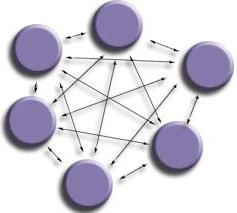Како направити слику веб странице помоћу рачунара
Програмери оперативних система за рачунареједноставно није могао да предвиди природну жељу да преузме слику будућих корисника сајта и не даје за овај специјалан Сцреенсхот која вам омогућава да буквално ова фраза да инстант екрана, иако је "РуНет" обичај Сцреенсхот "преведена" и остао екрана.
Кликните на ПртСцрн да бисте добили снимак екрана.
Функција Сцреенсхот се имплементира једноставним кликомтастери ПртСцрн или ПртСцрн / Сис Рк или ПртСц + Фн (у нетбукама и неким моделима лаптопа). Они који су "изгубили" овај кључ на тастатури, одмах би требало да окренете очи десно и горе. Обично се ПртСцрн налази десно од дугмета Ф12, може бити испод тастера за контролу снаге (или боље под напајањем), али увек поред кључа Инсерт.

Притиском на ПртСцрн, ми, попут затварача камере,снимите снимак екрана слањем у клипборд. Да бисте "развили" фотографију, једноставно идите у било који графички едитор и тамо "поставите садржај џепа" кликом на дугме "Прилепи" или избором Цтрл + В. Овде само у "Пхотосхопу" прво ћете морати да "Креирате" документ у менију "Датотека", а затим "Прилепи" садржај клипборда у менију "Измени". Можете и убацити слику на почетну страницу у Мицрософт Ворд-у, али ако желите саму слику, мораћете да је копирате и поново отворите / сачувате у некој графичкој уредници.
Приказ "сцреенсхот" у Паинт
Могуће је да неки од корисника,који су заинтересовани за то како да се сликате странице на рачунару, не обраћају пажњу на скромном уредника бојом, која је у свим власницима Виндовса, а, у ствари, обично убаците екран снима ПртСцрн кључ, јер је брз, згодан, и с тамо можете уредити.
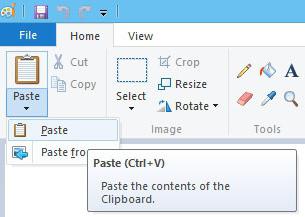
Међу програмима у менију "Почетак" уредника боје можда неће бити (када се ретко користи), у ком случају га треба уклонити из фасцикле "Стандард" и фиксирати у траци задатака (за сваки случај).
Уклоните клипборд у уређивачу након што кликнетена дугмету ПртСцрн, одмах ћете примијетити да снимак у потпуности снима видљиви дио екрана, а ако притиснемо ПртСцрн + Алт, добићете снимак само активног прозора.
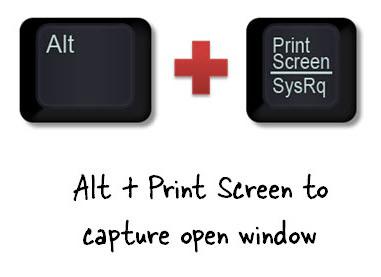
Ако вам не треба горњи део заглавља прегледача за снимак екрана, можете прећи на режим целог екрана притиском на Ф11, а затим изаћи на исти начин.
Прекини страницу са маказама
Ако неки власници Виндовс 7.8 и Виста незнају како да сликају страницу на Интернету, они би требали поново погледати у мени Старт, гдје би у стандардном фолдеру, поред едитора боја, требала бити и Сциссорс апликација, чија је непосредна одговорност да креира сцреенсхоте. Апликацијска датотека са његовим "стварним" називом Сниппинг Тоол.еке дубоко је сахрањена у фолдеру "Систем32" у директоријуму "Виндовс".

Отворите апликацију на жељеној страници, изаберитемиша или читавог екрана, или само активни прозор или правоугаоне и чак произвољне облике. Отпуштамо дугме, а фрагмент се пали у прозор за означавање апликације, где је пре снимања датотеке могуће урезати у вишенамјену, додатно прилагодљиву оловку, маркер, брисати, копирати своје дело у џеп и чак послати на адресу (електронски).
На овај начин можете снимити слику странице.на Интернету, зато узмите сцреенсхот од монитора са било којим садржајем, изузев отвореног менија Старт, јер апликација "седи" тамо. Због тога, у другом случају, отварањем апликације, потребно је да притиснете тастер Есц да бисте "уклонили вео" са екрана, отворите мени Старт, а затим изаберите комбинацију тастера Цртл + ПртСцрн (копирајте на "Шкаре") и означите област жељеног облика да бисте креирали снимак екрана.
Алтернативни алати
Алат "маказе", наравно, је добар, без сумње,али не "све лепше и лепше". Постоји толико бесплатних програма (укључујући апликације и додатке / проширења за прегледаче) који су у стању да решавају не само задатке као што су снимање странице на Интернету и уређивање "не препознаје" већ и омогућавају вам на екрану, па чак и пронаћи сличну слику на вебу.
Да бисте инсталирали једну од овихекстензије, на пример, у претраживачу Мозилла потребно је да одете до "Алати", отворите "Додаци", унесите име апликације или екстензије (на пример, Сцреенграб) у претрагу и кликните на дугме "Инсталирај" ако нисте у искушењу на другу услугу од десетак предложених Захтјев за Сцреенграб (СцреенСхотЛинк, Граб и повлачење, ИмагеХост Граббер, Фуллсцреен, итд.).
На пример, размотрите како да направите слику странице на рачунару користећи Сцреенграб додатак за претраживач Мозилла.

Након инсталације додатка, његова икона ће се најпре појавити на панелу екстензија, а друго, у менију Тоолс.

Као што можете видети, постоје три опције за "фотографисање": "Сачувај", "Копирај" и "Отпреми" (Уплоад), од којих сваки може бити снимљен "Цела страница", "Видљиви део" или "Избор".
Функција Уплоад ће послати снимак екрана на ввв сајт. с3блог. орг, где се датотека може чувати до 30 дана.
Не заборавите у подешавањима додатка да бисте изабрали формат (ПНГ или ЈПЕГ) сачуваних датотека са екранима.
Овде је мали избор програма са којима можете, обоје снимају страницу иедитовати: СцреенСнаг, ГреенСхот, ЛигхтСхот, ЈСхот, Сцреенсхот Цреатор, СцреенЦаптуре, Схотне, Сцреенпрессо, СуперСцреен, ДуцкЦаптуре, Цлип2Нет, ЕасиЦаптуре, ПицПицк, Цлип2Нет, Сцреенсхот Цаптор, ФастСтоне Цаптуре, Асхампоо Снап, Гренти и 5ЦМ Уплоадер.
Мало "трикова"
Можда постоје корисници који могуразмислите како да направите слику странице на Интернету ако се неопходни садржај странице не уклапа у прозор прегледача. У том случају можете притиснути Ф11 (команде "Фулл сцреен", "Фулл сцреен" итд., У зависности од претраживача), или смањити скалу странице одабиром Цтрл + (-).
Садржај клипборда можете да налепите не само са познатом пречицом тастатуре Цтрл + В, већ и са комбинацијом Схифт + Инсерт. Можда је некоме погодније.